LG UltraFine 4Kディスプレイをセットアップしました。MacBook (Early 2016) とUltraFine 4Kディスプレイ、iPad mini 4、Magic Keyboard、YourType Wireless Keypadの配置を色々と試したところ、私にとっては上の画像のような配置が最も効率的で利便性が高いことがわかりました。Magic Trackpadは屋根裏部屋に移動させた27″ iMac (Mid 2010) 用として使用します。したがって、トラックパッドはMacBook本体のものを使用します。
ディスプレイの配置はSystem Preferences… > Displays > Arrangementで試行錯誤しました。
解像度はより大きな作業スペースが確保できる2304 x 1296に設定しました。
A4サイズの書類を二つ並べてもまだゆとりがあるのは27″ iMac (Mid 2010) と大体同じ。決定的に異なるのは小さな文字がくっきりと鮮明に見えること。
画像もくっきりと鮮明に表示できます。
ディスプレイ背面のUSB-C拡張ポートは全部使用しているので、ごちゃごちゃしますが前面からは隠れて見えないのでそれほど気になりません。このディスプレイの弱点を一つ挙げるとすればこのUSB-C拡張ポートの規格がUSB 2.0であるということです。 これまでFireWire 800で繋いでいた外付けHDDへのアクセス速度が若干落ちたように感じます。
有線LANから無線Wi-Fi接続に変更になりましたが、速度の低下は体感できるほどではありません。ルーターがIEEE 802.11ac対応なので、理論上の速度は1 Gbpsを超えており、元々、有線よりも無線の方が速いのかもしれません。
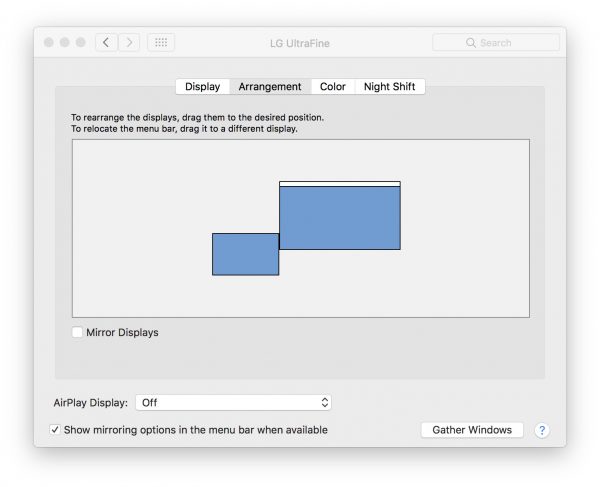
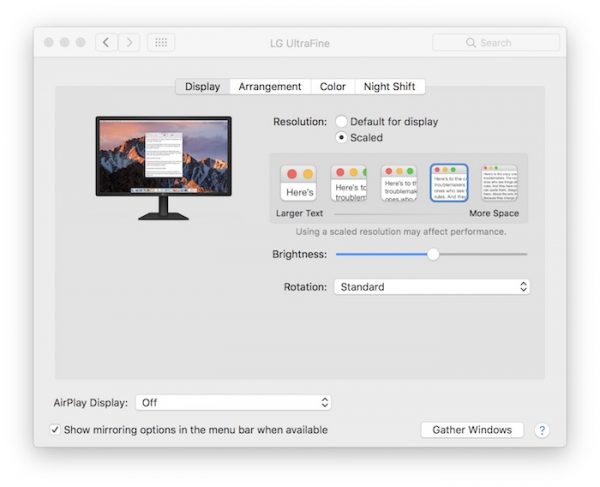
筆者様
お見事な設置コンディションですね。そうですか、Display 自体のUSB仕様は2.0(多分、USB-Cから分岐されているUSBの信号部分を仰っていると拝察しますが・・)ですか。ま、このディスプレーに頼らず、USB-Cハブを使用する(例えばBELKINのUSB-Cハブ)事で、FireWire 800もCover出来るはずです(勿論、出費を伴いますが<笑>)ので、システム構築の参考にされれば如何かと存じます。
画面の質としては、筆者様の目に良い色を楽しませるレベルでは?と拝察致します。
Jim, (From: K.L)
FireWire 800に変換できる「BELKINのUSB-Cハブ」を探しましたが見つかりませんでした。もし、そのような製品があったとしてもMacBookに給電できるかどうか不明です。画面の質は21.5″のiMac Retina 4Kディスプレイモデルや27″ iMac Retina 5Kディスプレイモデルと同等だと思います。発色よりも細かな文字の見え方が非Retinaモデルと比べて全然違います。色の違いは横に並べて、同じ画像を見ながら比較しない限り、わからないレベルだと思います。
筆者様
正確に言いますと(私の勇み足もありますが)、Belkinの最新ThunderBoltハブには、残念乍ら、筆者様期待のFirewire800のコネクタはありません。ま、昔のSCASIの様に捨てられたのでしょう。が、Belkin初代Thunderbolt ハブ+最新ハブならば、本来のFireWireの速さは具現化出来ます(主題が購入可能としての話)。
因みに「もし、そのような製品があったとしてもMacBookに給電できるかどうか不明です」の話ですが、筆者様は多分、電源は、供給側と受け側があっての理解が基本に有ると存じます。が、USB-Cは、この様なかんがえに立脚していません。要するに大電力供給(家庭用の電源)方式、「Grid」的な考えが、是に含まれています。要するに、USB-Cは「PD(Power Delivery)」のコンセプトに基づき、各デバイスに仕込まれているICのIDから信号を受け「何ボルト、何アンペアが必要なデバイス」かを認識し、それに応じた電量を供給。供給電源が2つあった場合、是も互いが供給側である事を認識しPowr Balanceを取ります。従って、MacBook以外に電源供給源がある場合は、互いの供給バランスを確認し、安定した電源を供給すると言う事、私は理解して居ます。
また、現在のデバイス(USB-C関連、USB3.0、2.0)は、滅茶苦茶な電源供給を要求しないスペックになっていますし、USB-Cは、設定スペックに拠りますが、最大100Wの電源を供給出来ますので、PC関連で100w以上の消費は、余程で無い限り、無いと思いますが・・・。
Jim,
筆者様
書くのを忘れていましたが、私の間違った理解で無ければ、ディスプレーの写真で、書類2枚の横並び(両開きのレターサイズ?)が21.5Inch Display上でこれだけクッキリ(写真を通して、私はMacBook 15Inch Retina画面で確認)見えるとは、「凄い〜〜!」の一言です。
Jim,
左に原文、右に訳文の書類はA4サイズを横幅に合わせて拡大表示したMicrosoft Wordのファイルです。細かな文字がくっきりと見えるので生産性を向上させることができます。但し、CADなどのファイルで作業する場合は、物理的な画面サイズが大きい方が有利です。
FireWire 400/800は今や、過去の規格となってしまったようですね。USB 2.0と比べて何倍も高速であるかといえば、そんなことはないので、上のポストで「〜外付けHDDへのアクセス速度が若干落ちたように感じます。」と書きましたが気のせいかもしれません。
筆者様
所で、Belkinで無ければ、こいつが使えるはずです。一応、私の「お買い物」Wish Listに入れてw擦れていたモノです(笑)参考になれば幸甚です。是、どう考えても、FireWire 800の速度、Maxを出せるはずです。
https://eshop.macsales.com/preorder/owc-thunderbolt-3-dock/?utm_source=google&utm_campaign=thunderbolt3dock&utm_medium=banner&gclid=CJiEtczK7tECFUcfaAodLh8F3g
http://pine-app1e.com/wp-content/uploads/2012/11/thunderbolt_speed_graph.jpg
速度比較は、こんな感じのはずですので、ま、USB2.0と同じという感覚があっても、USB3.0に慣れてしまっていれば、低速レベル同士の感覚判断は多分「同じ」に感じるのだと思います。
Jim,
情報ありがとうございます。デザイン性に優れた製品ですね。MacBookはThunderbolt 3ではないので、残念ながらこの製品も使用できません。
筆者様
ま、Thunderbolt3→Thunderbolt2 のダウングレードで行くのでしたら、このケーブルを使えば行けますね、多分 (^^; ・・・。Thunderboltのスピードは落ちるかも知れませんが(Double Communicationではなくなるので・・・)
http://www.apple.com/jp/shop/product/MMEL2AM/A/thunderbolt-3usb-c-thunderbolt-2アダプタ?fnode=8b
Jim,
筆者様
ご存知の、「酔いどれ」さんの記事で、こんなのがありましたので、Link させて頂きます(多分、もう、ご存知のことと存じますが・・・)。
Link :http://minatokobe.com/wp/apple/post-32119.html
Jim,
LG UltraFine 5K 27″の方で問題があるようですね。4K 21.5″の方はWi-Fi電波との干渉は発生しておりません。
筆者様
その様ですね、筆者様購入の21.5inchには問題無いのだな〜と、記事から拝察していました。(^^;
多分、5K、27Inchは、結構、お高い価格なのかな〜〜?と思っています(未だ調べていません)。此方で使用しているLCDTVが、4Kなので、以前、一度、MacBook Pro Retina 15 Inchに繋ぎましたが、余りの画像の美しさと綺麗さに驚いた事、今でも鮮明に頭に残っています。「あ〜、こんな画面で写真の編集がしたい〜〜!」が、本心です。Mac-Mini・・早く、最新版が出て欲しい〜!
Jim,
greatなセットアップですね。
文字の多い書類をジャギのない綺麗なフォントで表示できたら嬉しいですね。
購入を検討しているのですが、いくつか気になった点があって躊躇しています。
基本的にはMacのディスプレイとして使う予定なのですが、Windowsマシンからでも出力出来るのでしょうか。検索しても部分的にできる、できない、そんな事をする異教徒は買うな、等の情報が錯綜しており…
また、MacBookのサブディスプレイとして使った場合、音声はどちらのスピーカーから出るのでしょうか。もしご存知でしたら、教えて頂ければ助かります。
残念ながらUSB-Cポート搭載のWindows OS端末に接続して使用することはできないと思われます。このディスプレイには電源ボタンや輝度、コントラスト調節ボタンなどが存在しないことと、Mac専用であることに関連性があると思います。調節はすべてOS側で行うようになっています。来月末まで税別52,300円で手に入れることができるので、12″ Retina MacBookで使用できるだけでもその価値はあると思います。
音声はSystem Preferences… > Soundから出力先を選ぶことができます。同時に二種類のスピーカーに出力することはできないようです。
丁寧なご回答ありがとうございます。
>>このディスプレイには電源ボタンや輝度、コントラスト調節ボタンなどが存在しないことと、Mac専用であることに関連性があると思います。
合点しました。Mac専用機として使いたいと思います。
>>音声はSystem Preferences… > Soundから出力先を選ぶことができます。
選ぶことが出来るのですね。強制的にディスプレイ側のスピーカー出力になると思っていたので、これは嬉しいです。前向きに購入を検討していきたいと思います。